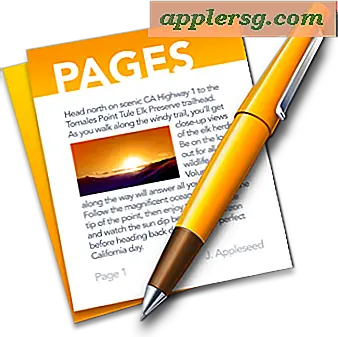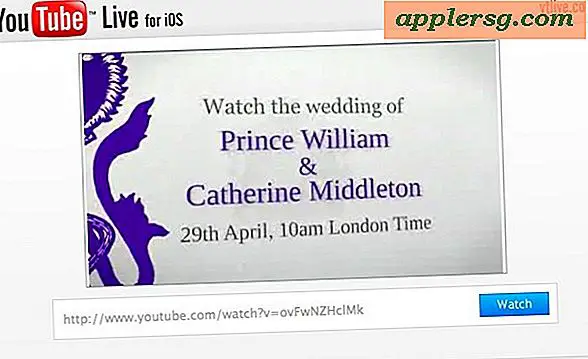Hvordan rengjøre en Canon-skriver
Canon-skrivere må rengjøres og vedlikeholdes, akkurat som alle andre skrivere, for å opprettholde optimal utskriftskvalitet. Blekkstråleskrivere bruker skrivehoder som av og til blir tilstoppet med blekk og forårsaker tap av kvalitet. Heldigvis er prosessen veldig enkel å utføre, enten du bruker en Windows-basert PC eller en Mac OS X-basert datamaskin. Hvis du opplever en reduksjon i utskriftskvaliteten til Canon-skriveren, følger du disse enkle trinnene for å få utskriftene dine til å se spektakulære ut igjen.
Bruker Windows 7, Vista eller XP
Trinn 1
Start med å sørge for at både datamaskinen og skriveren er slått på og fungerer som de skal. Rengjøring av skrivehodene bruker en liten mengde tilgjengelig blekk, så sørg også for at du har nok blekk i alle blekkpatronene (Canon-skrivere har en LED med et blekkfall-ikon som vil blinke når blekkvolumet er lavt).
Steg 2
Klikk på "Start" -menyen nederst til venstre på skjermen.
Trinn 3
Klikk på "Skrivere" -ikonet (kan også si "Skrivere og fakser"). Hvis du ikke ser dette ikonet, kan du velge "Kontrollpanel" og deretter velge "Skrivere" -ikonet i vinduet som åpnes.
Trinn 4
Høyreklikk på Canon-skriveren din og velg "Utskriftsinnstillinger" etter at et vindu åpnes, som viser alle dine installerte skrivere.
Trinn 5
Klikk på "Vedlikehold" -fanen øverst i vinduet.
Trinn 6
Velg alternativet "Hoderengjøring", som vil rense skrivehodene.
Klikk på "Start" -knappen for å begynne å rengjøre skriveren.
Bruke Mac OS X
Trinn 1
Slå på både Mac-datamaskinen og Canon-skriveren
Steg 2
Naviger til applikasjonsmappen i Macintosh HD og dobbeltklikk på Canon (BJ) Printer Utility-ikonet.
Trinn 3
Velg skriveren din fra skriverlisten, og klikk deretter OK.
Trinn 4
Klikk på "Hoderengjøring" -knappen i dialogboksen Verktøy.
Følg instruksjonene for å starte rengjøringsprosessen. Klikk på bekreftelsesknappen når rengjøringsprosessen er fullført. Skriververktøyet ditt kan skrive ut et testark for å sjekke og se om skrivehodene dine nå er klare.